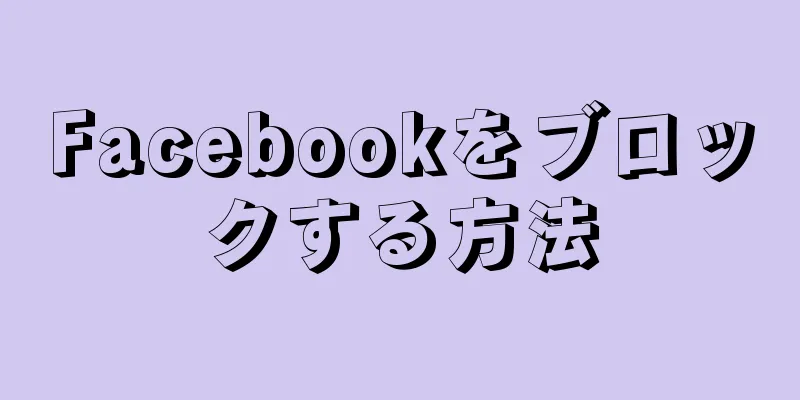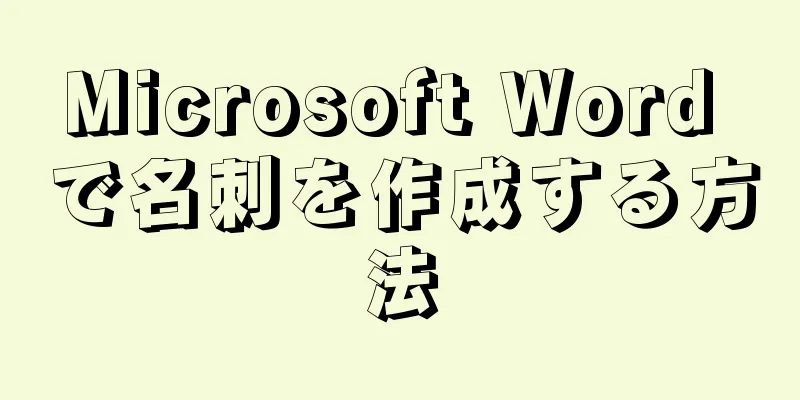Roblox は、ユーザーがゲームをプレイ、作成、共有できる大規模マルチプレイヤーオンライン (MMO) ゲーム プラットフォームです。 Roblox は、Windows、Mac OS X、iOS、Android デバイスで利用できます。このガイドでは、これらのプラットフォームに Roblox をインストールする方法について説明します。
ステップ 1方法 1/4: WindowsにRobloxをインストールする 1 Robloxをダウンロードします 。 ダウンロードを開始するには、このリンクをクリックしてください。{"smallUrl":"https:\/\/www.wikihow.com\/images_en\/thumb\/9\/9c\/Install-Roblox-Step-2-Version-3.jpg\/v4-460px-Install-Roblox-Step-2-Version-3.jpg","bigUrl":"https:\/\/www.wikihow.com\/images\/thumb\/9\/9c\/Install-Roblox-Step-2-Version-3.jpg\/v4-728px-Install-Roblox-Step-2-Version-3.jpg","smallWidth":460,"smallHeight":346,"bigWidth":728,"bigHeight":547,"licensing":"<div class=\"mw-parser-output\"><\/div>"} 2ダウンロードしたファイルをダブルクリックしてインストールを開始します。 インストーラーの指示に従って Roblox をインストールします。 Roblox はオペレーティング システムを検出し、正しいバージョンを送信します。 Roblox のインストールには少し時間がかかります。 Roblox インストーラーはブラウザにプラグインをインストールし、これにより Roblox ゲームをプレイしたり、Roblox Studio を使用してゲームをデザインしたりできるようになります。 {"smallUrl":"https:\/\/www.wikihow.com\/images_en\/thumb\/e\/e3\/Install-Roblox-Step-3-Version-3.jpg\/v4-460px-Install-Roblox-Step-3-Version-3.jpg","bigUrl":"https:\/\/www.wikihow.com\/images\/thumb\/e\/e3\/Install-Roblox-Step-3-Version-3.jpg\/v4-728px-Install-Roblox-Step-3-Version-3.jpg","smallWidth":460,"smallHeight":348,"bigWidth":728,"bigHeight":551,"licensing":"<div class=\"mw-parser-output\"><\/div>"} 3 Roblox の Web サイトにアクセスして、Roblox ゲームをプレイします。 http://www.roblox.com/games にアクセスし、プレイしたいゲームをクリックします。 「ゲームを開始」 2方法 2/4: Mac OS XにRobloxをインストールする 1 Robloxをダウンロードします 。 ブラウザで http://www.roblox.com/download にアクセスします。 「今すぐダウンロード」をクリックしてください。 その後、インストール ファイルのダウンロードが開始されます。 Roblox はオペレーティング システムを検出し、正しいバージョンを送信します。 2 ダウンロードフォルダにある Roblox DMG ファイルを開きます 。 Roblox.dmg をダブルクリックして開きます。3 Roblox.app をアプリケーション フォルダにドラッグします 。 それは Roblox プレーヤー ウィンドウにあります。1. Robloxアプリケーションを開きます 。 アプリケーション フォルダーで、Roblox.app をダブルクリックして開きます。 Roblox のインストールには少し時間がかかります。 Roblox インストーラーはブラウザにプラグインをインストールし、Roblox ゲームをプレイしたり、Roblox Studio を使用してゲームをデザインしたりできるようになります。 {"smallUrl":"https:\/\/www.wikihow.com\/images_en\/thumb\/4\/43\/Install-Roblox-Step-8-Version-2.jpg\/v4-460px-Install-Roblox-Step-8-Version-2.jpg","bigUrl":"https:\/\/www.wikihow.com\/images\/thumb\/4\/43\/Install-Roblox-Step-8-Version-2.jpg\/v4-728px-Install-Roblox-Step-8-Version-2.jpg","smallWidth":460,"smallHeight":347,"bigWidth":728,"bigHeight":549,"licensing":"<div class=\"mw-parser-output\"><\/div>"} 5 Roblox の Web サイトにアクセスして、Roblox ゲームをプレイします。 http://www.roblox.com/games にアクセスし、プレイしたいゲームをクリックします。 「ゲームを開始」 3方法 3/4: iOSにRobloxをインストールする {"smallUrl":"https:\/\/www.wikihow.com\/images_en\/thumb\/1\/10\/Install-Roblox-Step-9-Version-2.jpg\/v4-460px-Install-Roblox-Step-9-Version-2.jpg","bigUrl":"https:\/\/www.wikihow.com\/images\/thumb\/1\/10\/Install-Roblox-Step-9-Version-2.jpg\/v4-728px-Install-Roblox-Step-9-Version-2.jpg","smallWidth":460,"smallHeight":345,"bigWidth":828,"bigHeight":546,"licensing":"<div class=\"mw-parser-output\"><\/div>"} 1 iOS デバイスで App Store を開きます。 {"smallUrl":"https:\/\/www.wikihow.com\/images_en\/thumb\/1\/1d\/Install-Roblox-Step-10-Version-2.jpg\/v4-460px-Install-Roblox-Step-10-Version-2.jpg","bigUrl":"https:\/\/www.wikihow.com\/images\/thumb\/1\/1d\/Install-Roblox-Step-10-Version-2.jpg\/v4-728px-Install-Roblox-Step-10-Version-2.jpg","smallWidth":460,"smallHeight":345,"bigWidth":828,"bigHeight":546,"licensing":"<div class=\"mw-parser-output\"><\/div>"} 2 [検索] をクリックします。3 検索ボックスに「roblox」と入力します 。 4 Robloxの横にある「入手」をクリックします 。 {"smallUrl":"https:\/\/www.wikihow.com\/images_en\/thumb\/4\/46\/Install-Roblox-Step-13-Version-2.jpg\/v4-460px-Install-Roblox-Step-13-Version-2.jpg","bigUrl":"https:\/\/www.wikihow.com\/images\/thumb\/4\/46\/Install-Roblox-Step-13-Version-2.jpg\/v4-728px-Install-Roblox-Step-13-Version-2.jpg","smallWidth":460,"smallHeight":345,"bigWidth":728,"bigHeight":546,"licensing":"<div class=\"mw-parser-output\"><\/div>"} 5[ インストール]を クリックします。6iTunes Storeのパスワードを入力し、「OK」をクリックします 。 {"smallUrl":"https:\/\/www.wikihow.com\/images\/thumb\/4\/4b\/Install-Roblox-Step-15-Version-2.jpg\/v4-460px-Install-Roblox-Step-15-Version-2.jpg","bigUrl":"https:\/\/www.wikihow.com\/images\/thumb\/4\/4b\/Install-Roblox-Step-15-Version-2.jpg\/v4-728px-Install-Roblox-Step-15-Version-2.jpg","smallWidth":460,"smallHeight":345,"bigWidth":728,"bigHeight":546,"licensing":"<div class=\"mw-parser-output\"><\/div>"} 7Roblox アプリを開き、 「ゲーム」 をタップしてゲームを見つけて開始します。 広告する方法 4/4: AndroidにRobloxをインストールする {"smallUrl":"https:\/\/www.wikihow.com\/images_en\/thumb\/2\/2a\/Install-Roblox-Step-16-Version-2.jpg\/v4-460px-Install-Roblox-Step-16-Version-2.jpg","bigUrl":"https:\/\/www.wikihow.com\/images\/thumb\/2\/2a\/Install-Roblox-Step-16-Version-2.jpg\/v4-728px-Install-Roblox-Step-16-Version-2.jpg","smallWidth":460,"smallHeight":345,"bigWidth":728,"bigHeight":546,"licensing":"<div class=\"mw-parser-output\"><\/div>"} 1 Android デバイスで Google Play ストアにアクセスします。 2 検索ボックスに「roblox」と入力します 。 18-Version-2.jpg","bigUrl":"https:\/\/www.wikihow.com\/images\/thumb\/e\/ee\/Install-Roblox-Step-18-Version-2.jpg\/v4-460px-Install-Roblox-Step-18-Version-2.jpg","smallWidth":460,"smallHeight":345,"bigWidth":728,"bigHeight":546,"licensing":"<div class=\"mw-parser-output\"><\/div>"} 3 Robloxをクリックします。 19-Version-2.jpg","bigUrl":"https:\/\/www.wikihow.com\/images\/thumb\/3\/3e\/Install-Roblox-Step-19-Version-2.jpg\/v4-460px-Install-Roblox-Step-19-Version-2.jpg","smallWidth":460,"smallHeight":345,"bigWidth":828,"bigHeight":546,"licensing":"<div class=\"mw-parser-output\"><\/div>"} 4 「インストール」をクリックします。 これにより、Roblox のダウンロードとインストールが開始されます。{"smallUrl":"https:\/\/www.wikihow.com\/images\/thumb\/a\/a3\/Install-Roblox-Step-20-Version-2.jpg\/v4-460px-Install-Roblox-Step-20-Version-2.jpg","bigUrl":"https:\/\/www.wikihow.com\/images\/thumb\/a\/a3\/Install-Roblox-Step-20-Version-2.jpg\/v4-728px-Install-Roblox-Step-20-Version-2.jpg","smallWidth":460,"smallHeight":345,"bigWidth":728,"bigHeight":546,"licensing":"<div class=\"mw-parser-output\"><\/div>"} 5Roblox アプリを開き、 「ゲーム」 をタップしてゲームを見つけて開始します。 広告する